系统烧录方法(USB连接PC烧录篇)
- 格式:pdf
- 大小:478.53 KB
- 文档页数:5

准备工作
第一步:安装烧录器驱动(按步骤默认安装)。
安装时需链接烧录器(USB口与PC机相连接)
第二步:安装完成后重启电脑。
第三步:打开烧录器软件出现以下界面则安装正确。
开始烧录:
1、将编程器与PC机连接好
2、打开烧录器软件选择IC芯片
2将要烧写的芯片放在烧录器上确定芯片后点击读取
再打开缓冲区出现缓冲区数据界面
上图中缓冲区内4—7四个字节为生产时间。
修改完生产时间后关闭缓冲区。
在点击编程提示如下:
以上就是烧写过程。
检验烧写是否成功
将芯片放在编程器上之后点击软件上面的读取按钮
提示完成后再点击缓冲区查看
检查无误后将芯片装在PCB进行验证。
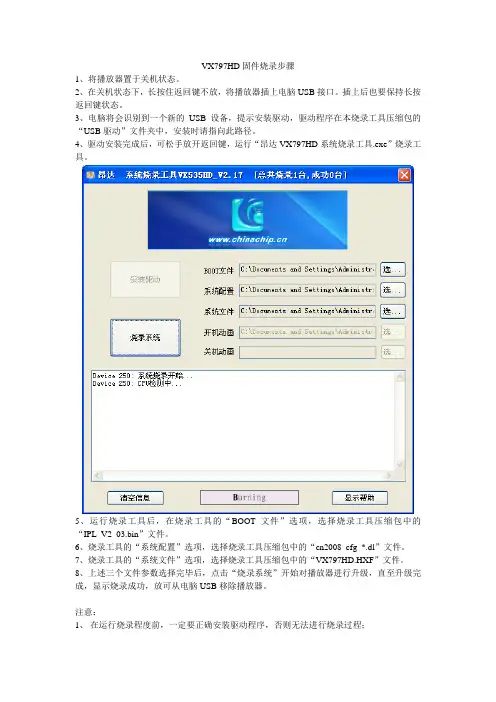
VX797HD固件烧录步骤
1、将播放器置于关机状态。
2、在关机状态下,长按住返回键不放,将播放器插上电脑USB接口。
插上后也要保持长按返回键状态。
3、电脑将会识别到一个新的USB设备,提示安装驱动,驱动程序在本烧录工具压缩包的“USB驱动”文件夹中,安装时请指向此路径。
4、驱动安装完成后,可松手放开返回键,运行“昂达VX797HD系统烧录工具.exe”烧录工具。
5、运行烧录工具后,在烧录工具的“BOOT文件”选项,选择烧录工具压缩包中的“IPL_V2_03.bin”文件。
6、烧录工具的“系统配置”选项,选择烧录工具压缩包中的“cn2008_cfg_*.dl”文件。
7、烧录工具的“系统文件”选项,选择烧录工具压缩包中的“VX797HD.HXF”文件。
8、上述三个文件参数选择完毕后,点击“烧录系统”开始对播放器进行升级,直至升级完成,显示烧录成功,放可从电脑USB移除播放器。
注意:
1、在运行烧录程度前,一定要正确安装驱动程序,否则无法进行烧录过程;
2、运行烧录工具时,如没有烧录信息提示,有可能是电脑没有识别到设备,或驱动未正确
安装所致,请重复烧录步骤1-3步;
3、使用烧录工具对播放器进行升级烧录,会导致播放器中的文件全部被删除,请在烧录操
作前,进行文件备份。

端口 烧录程序详细步骤一:外部联接外部设备包含:USB-A 转USB-B连接线,C8051F MCU 调试适配器,排线,ZQ-2011C-H小电路板固定装置,3.3V直流稳压电源。
1.USB-A 转USB-B连接线之中USB-A接电脑USB插口,USB-B接调试适配器。
2.排线一端接调试适配器,另一端接ZQ-2011C-H小电路板固定装置插簧上引出的插公。
3.直流稳压电源一端接ZQ-2011C-H小电路板固定装置上的插簧,一端接220V交流电。
注:USB-A接电脑USB插口注:USB-B接调试适配器,排线一端接调试适配器注:排线另一端接ZQ-2011C-H小电路板固定装置插簧上引出的插公(插公上的红线与排线上的红线对应!)注:3.3V直流稳压电源注:直流稳压电源一端接ZQ-2011C-H小电路板固定装置上的插簧注:直流稳压电源另一端是插头,接220V交流电注:将小电路板ZQ-2011C-H放入其中注:固定小电路板ZQ-2011C-H二:软件操作1.打开电脑,可以看到软件FlashUtil的一个图标,双击。
2.打开之后可以看到软件的操作界面,点击Connect / Disconnect之中的进行联机。
联机成功!3.成功联机后,点图标Connected中的确定,然后点击操作界面左上部的图标可以看到需要写入程序时,Download Filename中是空的,需要浏览文件点击Browse找到9830-创立信,双击。
4.点击就可以写入程序了。
程序正在自动写入中。
程序写入成功!5. 点击确定后回到Connect / Disconnect的界面,点击,取消联机,点击后出现,取消成功。
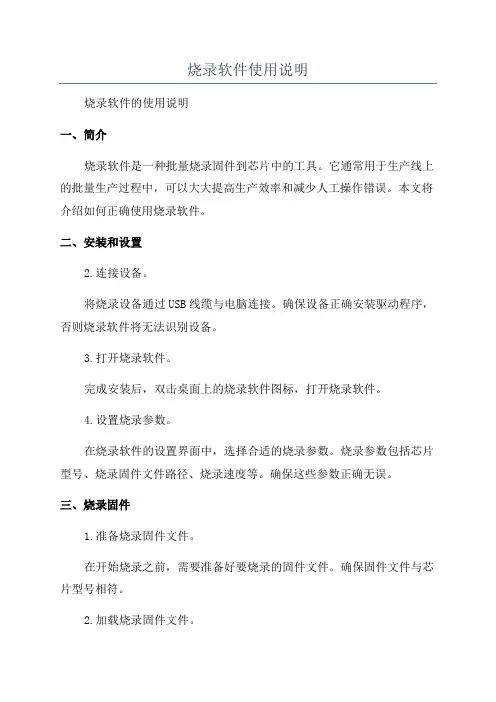
烧录软件使用说明烧录软件的使用说明一、简介烧录软件是一种批量烧录固件到芯片中的工具。
它通常用于生产线上的批量生产过程中,可以大大提高生产效率和减少人工操作错误。
本文将介绍如何正确使用烧录软件。
二、安装和设置2.连接设备。
将烧录设备通过USB线缆与电脑连接。
确保设备正确安装驱动程序,否则烧录软件将无法识别设备。
3.打开烧录软件。
完成安装后,双击桌面上的烧录软件图标,打开烧录软件。
4.设置烧录参数。
在烧录软件的设置界面中,选择合适的烧录参数。
烧录参数包括芯片型号、烧录固件文件路径、烧录速度等。
确保这些参数正确无误。
三、烧录固件1.准备烧录固件文件。
在开始烧录之前,需要准备好要烧录的固件文件。
确保固件文件与芯片型号相符。
2.加载烧录固件文件。
在烧录软件的主界面中,点击“加载文件”按钮,选择合适的固件文件。
确保文件路径正确无误。
3.擦除芯片数据。
在烧录软件的主界面中,点击“擦除芯片”按钮,擦除原有的芯片数据。
擦除芯片的时间会因芯片容量的不同而有所变化,请耐心等待擦除完成。
4.开始烧录。
在烧录软件的主界面中,点击“开始烧录”按钮,开始烧录固件到芯片中。
烧录的过程中,请勿断开电源或移动设备。
等待烧录完成后,软件会提示烧录成功。
四、其他功能介绍1.查看烧录日志。
在烧录软件的主界面中,可以查看烧录日志,了解每一步操作的详细信息。
在烧录失败或出现问题时,可以通过查看烧录日志解决问题。
2.保存烧录参数。
在烧录软件的设置界面中,可以保存烧录参数,方便下次使用时直接加载。
点击“保存参数”按钮,将当前参数保存到配置文件中。
3.批量烧录功能。
烧录软件通常支持批量烧录功能。
在烧录软件的主界面中,可以选择要烧录的芯片数量,然后点击“开始烧录”按钮,软件会自动进行批量烧录。
五、常见问题解决1.设备无法被识别。
确保设备已正确连接到电脑,并安装了正确的驱动程序。
可以尝试更换USB线缆或在其他电脑上进行测试。
2.烧录失败。
如果烧录失败,请先查看烧录日志以了解失败的原因。
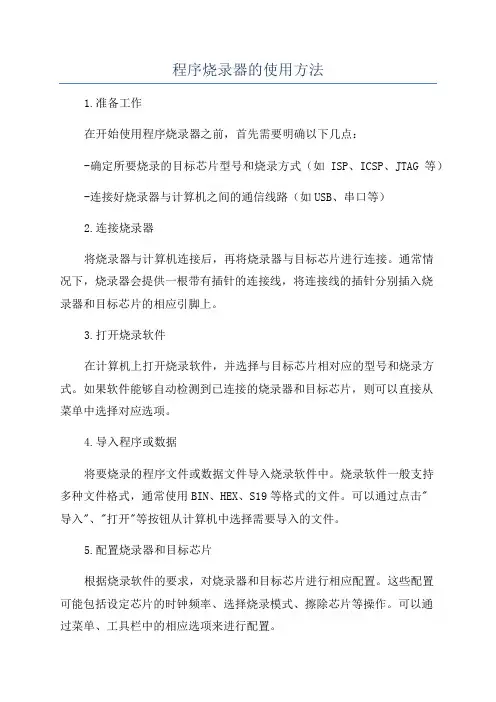
程序烧录器的使用方法1.准备工作在开始使用程序烧录器之前,首先需要明确以下几点:-确定所要烧录的目标芯片型号和烧录方式(如ISP、ICSP、JTAG等)-连接好烧录器与计算机之间的通信线路(如USB、串口等)2.连接烧录器将烧录器与计算机连接后,再将烧录器与目标芯片进行连接。
通常情况下,烧录器会提供一根带有插针的连接线,将连接线的插针分别插入烧录器和目标芯片的相应引脚上。
3.打开烧录软件在计算机上打开烧录软件,并选择与目标芯片相对应的型号和烧录方式。
如果软件能够自动检测到已连接的烧录器和目标芯片,则可以直接从菜单中选择对应选项。
4.导入程序或数据将要烧录的程序文件或数据文件导入烧录软件中。
烧录软件一般支持多种文件格式,通常使用BIN、HEX、S19等格式的文件。
可以通过点击"导入"、"打开"等按钮从计算机中选择需要导入的文件。
5.配置烧录器和目标芯片根据烧录软件的要求,对烧录器和目标芯片进行相应配置。
这些配置可能包括设定芯片的时钟频率、选择烧录模式、擦除芯片等操作。
可以通过菜单、工具栏中的相应选项来进行配置。
6.擦除目标芯片如果目标芯片上已经存在了程序或数据,需要先将其擦除才能进行烧录操作。
烧录软件一般都会提供擦除芯片的功能,在配置完成后,点击"擦除"按钮即可。
7.开始烧录所有配置都完成后,可以点击"开始"、"烧录"等按钮开始烧录操作。
烧录过程中,烧录器将按照预设的烧录方式将程序或数据写入目标芯片中。
可以通过烧录软件提供的进度条、状态信息等来监控烧录进度和结果。
8.验证烧录结果烧录完成后,可以选择对烧录结果进行验证。
烧录软件一般会提供验证功能,通过读取目标芯片中的数据与导入的文件进行比对,来确定烧录是否成功。
也可以通过其他方式来验证烧录结果,如运行目标芯片上的程序、读取目标芯片的寄存器值等方式。
9.断开连接烧录完成后,需要将烧录器与目标芯片和计算机进行断开。
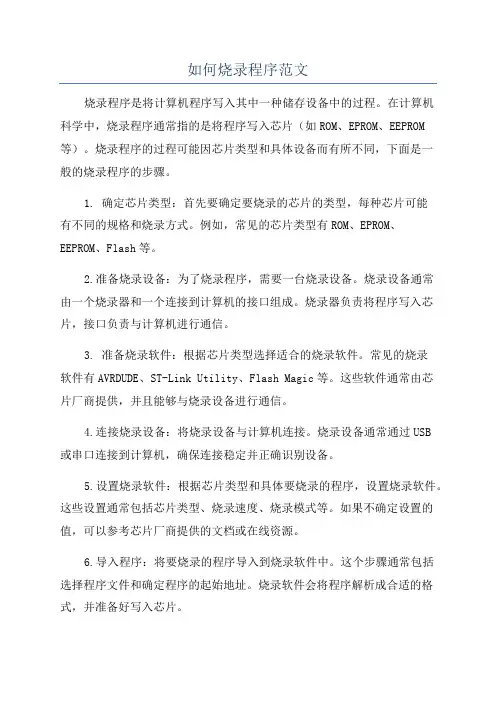
如何烧录程序范文烧录程序是将计算机程序写入其中一种储存设备中的过程。
在计算机科学中,烧录程序通常指的是将程序写入芯片(如ROM、EPROM、EEPROM 等)。
烧录程序的过程可能因芯片类型和具体设备而有所不同,下面是一般的烧录程序的步骤。
1. 确定芯片类型:首先要确定要烧录的芯片的类型,每种芯片可能有不同的规格和烧录方式。
例如,常见的芯片类型有ROM、EPROM、EEPROM、Flash等。
2.准备烧录设备:为了烧录程序,需要一台烧录设备。
烧录设备通常由一个烧录器和一个连接到计算机的接口组成。
烧录器负责将程序写入芯片,接口负责与计算机进行通信。
3. 准备烧录软件:根据芯片类型选择适合的烧录软件。
常见的烧录软件有AVRDUDE、ST-Link Utility、Flash Magic等。
这些软件通常由芯片厂商提供,并且能够与烧录设备进行通信。
4.连接烧录设备:将烧录设备与计算机连接。
烧录设备通常通过USB或串口连接到计算机,确保连接稳定并正确识别设备。
5.设置烧录软件:根据芯片类型和具体要烧录的程序,设置烧录软件。
这些设置通常包括芯片类型、烧录速度、烧录模式等。
如果不确定设置的值,可以参考芯片厂商提供的文档或在线资源。
6.导入程序:将要烧录的程序导入到烧录软件中。
这个步骤通常包括选择程序文件和确定程序的起始地址。
烧录软件会将程序解析成合适的格式,并准备好写入芯片。
7.验证程序:在烧录程序之前,通常会选择验证芯片上是否已经存储有其他程序。
这个步骤会读取芯片中的数据,并与将要烧录的程序进行比较,以确保芯片上的数据是正确的。
8.烧录程序:当烧录设备和软件都准备好之后,就可以开始烧录程序了。
烧录软件会按照设定的参数和步骤进行烧录,将程序数据写入芯片。
9.验证烧录:在烧录完成后,通常会再次验证已烧录的数据是否与程序文件完全匹配。
烧录软件会读取芯片中的数据,并与程序进行比较,以确保数据的一致性。
10.完成烧录:当烧录和验证都通过之后,即可完成烧录程序的过程。
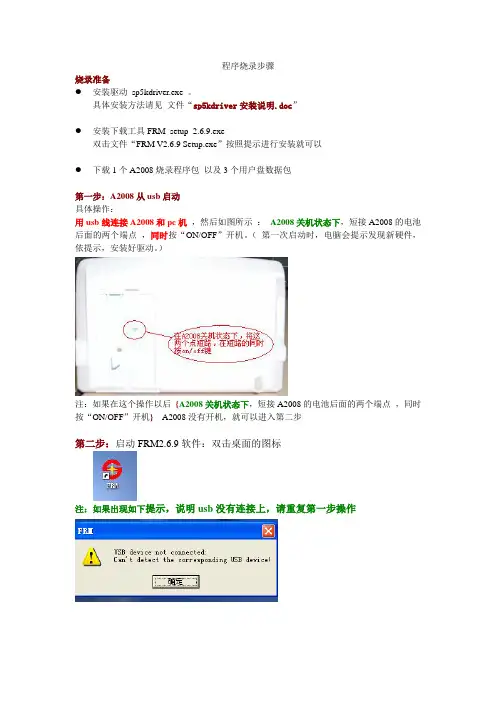
程序烧录步骤烧录准备●安装驱动sp5kdriver.exe 。
具体安装方法请见文件“sp5kdriver安装说明.doc”●安装下载工具FRM_setup_2.6.9.exe双击文件“FRM V2.6.9 Setup.exe”按照提示进行安装就可以●下载1个A2008烧录程序包以及3个用户盘数据包第一步:A2008从usb启动具体操作:用usb线连接A2008和pc机,然后如图所示:A2008关机状态下,短接A2008的电池后面的两个端点,同时按“ON/OFF”开机。
(第一次启动时,电脑会提示发现新硬件,依提示,安装好驱动。
)注:如果在这个操作以后{A2008关机状态下,短接A2008的电池后面的两个端点,同时按“ON/OFF”开机}A2008没有开机,就可以进入第二步第二步:启动FRM2.6.9软件:双击桌面的图标注:如果出现如下提示,说明usb没有连接上,请重复第一步操作如果没有出现上面的错误提示,接着下面的操作进行设置要烧录的A2008 CODE的目录。
具体操作:右键点击RSV,选择set working folder选择升级包中的v320_0430目录。
第三步:设置文件点击RSV前面的加号,右键点击firmware,在出现的提示框中,点击spca5000_nand.bin文件,点击ok。
第四步:创建镜像文件右键点击Working Folder,选择create Rsv Image,分钟左右等待出现“success to create all image!”,点击确定按钮。
第五步:设置镜像烧录模式进行烧录,在Turbo Mode 选项前面打勾(鼠标点击turbo node 就可以打勾)。
第六步:设置参数(红色标记部分为必须要设置的参数。
)第七步:然后点击ISP进行烧录:下面出来蓝色的进度条,表示烧录已经开始大约烧录15分钟左右,pc机出现program all finished!的提示,表示全部烧录完成,点击确定。
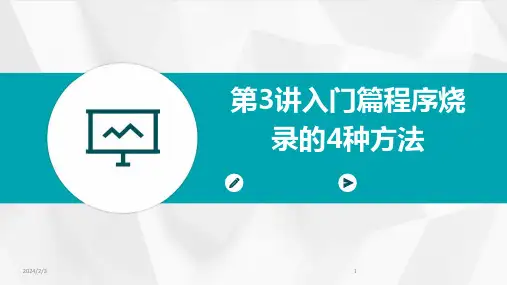
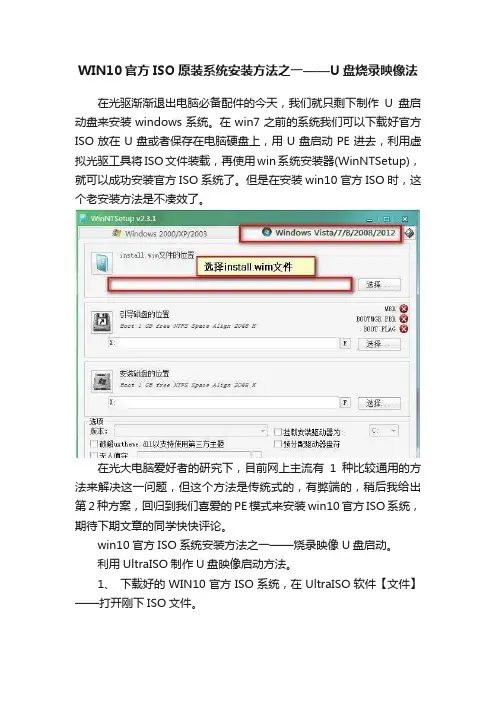
WIN10官方ISO原装系统安装方法之一——U盘烧录映像法
在光驱渐渐退出电脑必备配件的今天,我们就只剩下制作U盘启动盘来安装windows系统。
在win7之前的系统我们可以下载好官方ISO放在U盘或者保存在电脑硬盘上,用U盘启动PE进去,利用虚拟光驱工具将ISO文件装载,再使用win系统安装器(WinNTSetup),就可以成功安装官方ISO系统了。
但是在安装win10官方ISO时,这个老安装方法是不凑效了。
在光大电脑爱好者的研究下,目前网上主流有1种比较通用的方法来解决这一问题,但这个方法是传统式的,有弊端的,稍后我给出第2种方案,回归到我们喜爱的PE模式来安装win10官方ISO系统,期待下期文章的同学快快评论。
win10官方ISO系统安装方法之一——烧录映像U盘启动。
利用UltraISO制作U盘映像启动方法。
1、下载好的WIN10官方ISO系统,在UltraISO软件【文件】——打开刚下ISO文件。
2、点击【启动】----------【写入硬盘映像】
3、写入硬盘映像的界面,如果你的U盘没有格式化过建议在这里格式化一次,如果有则可以不操作,点击【写入】
确认要写入文件到U盘内,这样U盘内的所有资料会被擦除。
点击【确认】
4、WIN10的系统文件写入到U盘,
写入完成。
5、这个U盘就成功的制作完成了,在电脑中调整启动顺序为使用USB设备启动为先,就可以完进入WIN10的安装界面。
接下来安装就可以了。
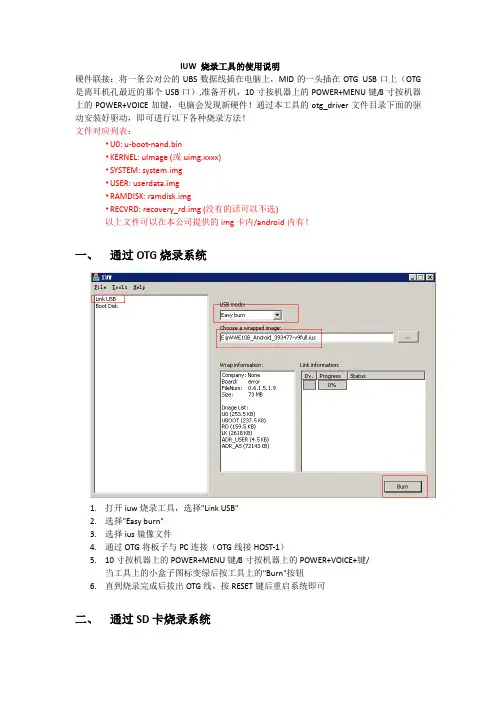
IUW 烧录工具的使用说明硬件联接:将一条公对公的UBS数据线插在电脑上,MID的一头插在OTG USB口上(OTG 是离耳机孔最近的那个USB口),准备开机,10寸按机器上的POWER+MENU键/8寸按机器上的POWER+VOICE加键,电脑会发现新硬件!通过本工具的otg_driver文件目录下面的驱动安装好驱动,即可进行以下各种烧录方法!文件对应列表:•U0: u-boot-nand.bin•K ERNEL: uImage (或uimg.xxxx)•S YSTEM: system.img•U SER: userdata.img•R AMDISK: ramdisk.img•R ECVRD: recovery_rd.img (没有的话可以不选)以上文件可以在本公司提供的img卡内/android内有!一、通过OTG烧录系统1.打开iuw烧录工具,选择"Link USB"2.选择"Easy burn"3.选择ius镜像文件4.通过OTG将板子与PC连接(OTG线接HOST-1)5.10寸按机器上的POWER+MENU键/8寸按机器上的POWER+VOICE+键/当工具上的小盒子图标变绿后按工具上的"Burn"按钮6.直到烧录完成后拔出OTG线,按RESET键后重启系统即可二、通过SD卡烧录系统1.打开iuw烧录工具,选择"Boot Disk"2.选择ius镜像文件3.通过读卡器将SD卡插到PC机器上4.选择SD卡驱动,如“Removeable media1”5.按工具上的"Burn"按钮6.烧录完成后,将SD卡插入TF-1卡槽7.按power键即可开始烧录8.烧录完成后,拔出SD卡,按RESET后,重启系统即可三、img系统烧录对照图:四、Uboot的烧录准备好OTG工具,10寸或8寸的u-boot-nand.bin文件;连接好设备,打开软件iuw 软件;如图:当DV.下面变成绿色时,请点击burn进行烧录直到提示progress为100%即完成烧录!警告:此烧录一定要使用电源适配器时进行烧录,确保百分之百有足够的电来执行此过程,不然会系统崩溃,而无法开机!烧录完成,需要系统自检,闪屏,花屏都属正常!烧录完后,如果摄像头花屏,请使用工具重新烧录一次U0,在文件包里我们提供了两种心片的摄像头,所以,请每一个试一下,就会OK!。
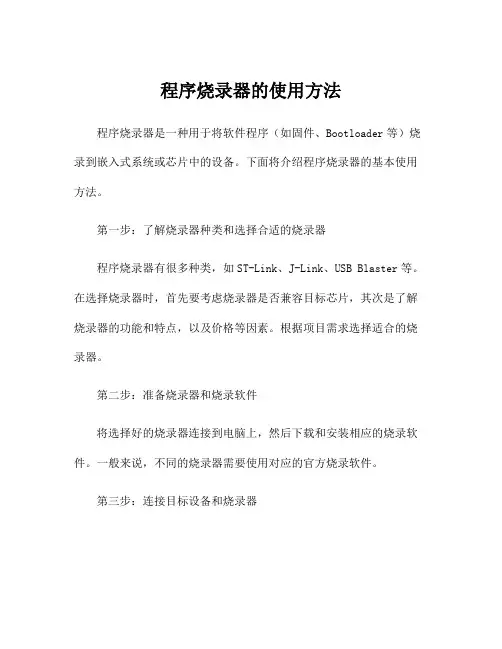
程序烧录器的使用方法程序烧录器是一种用于将软件程序(如固件、Bootloader等)烧录到嵌入式系统或芯片中的设备。
下面将介绍程序烧录器的基本使用方法。
第一步:了解烧录器种类和选择合适的烧录器程序烧录器有很多种类,如ST-Link、J-Link、USB Blaster等。
在选择烧录器时,首先要考虑烧录器是否兼容目标芯片,其次是了解烧录器的功能和特点,以及价格等因素。
根据项目需求选择适合的烧录器。
第二步:准备烧录器和烧录软件将选择好的烧录器连接到电脑上,然后下载和安装相应的烧录软件。
一般来说,不同的烧录器需要使用对应的官方烧录软件。
第三步:连接目标设备和烧录器将目标设备与烧录器连接起来。
根据具体情况,目标设备可以是开发板、嵌入式系统或芯片等。
连接的方式包括JTAG(Joint Test Action Group)或SWD(Serial Wire Debugging)等接口。
第四步:设置烧录器和烧录软件打开烧录软件,选择正确的芯片型号,并设置相应的参数。
通常需要设置烧录速度、连接方式、芯片地址等信息。
具体操作步骤可以根据不同的烧录器和软件而有所不同。
第五步:导入程序文件将需要烧录的程序文件导入到烧录软件中。
这些程序文件常常是编译生成的二进制文件(如.bin、.hex等格式)。
有些烧录软件也支持其他格式的程序文件,如S19、S-Record等。
第六步:执行烧录操作在设置好参数和导入程序文件后,点击烧录软件中的烧录按钮,开始执行烧录操作。
此时,烧录器会向目标设备发送烧录信息,将程序文件写入目标设备的存储器中。
烧录的过程中,烧录器会显示相应的烧录进度信息,同时也可以查看烧录日志来了解烧录的详细情况。
第七步:验证和测试烧录完成后,可以进行验证和测试操作,以确保程序正确地烧录到目标设备中。
可以使用烧录器提供的验证功能,读取目标设备中的程序数据与烧录前的程序文件进行对比,以确认烧录的准确性。
需要注意的是,烧录操作需要谨慎,因为错误的烧录操作可能导致目标设备工作异常或无法工作。
USB烧录说明
1 打开ISP_Tool V4.3.2.2.exe出现以下界面
2 点击会出现以下界面
使用USB烧录的时候,请确认你现在的ISP工具的界面的设定与此一致,如果不一致请联系我们公司的技术人员
3 点击会出现以下界面
点找到要烧录的文件所在的位置
4 点击会出现如果出现以下界面则说明连接正确
点击确定进入下一步
5点击会出现以下界面
调整你的ISP工具的设置使之与此设置一致
6点击开始烧录
7 烧录完毕,会出现PASS的绿色字体在这个对话框中
说明:
USB烧录器的接口说明:
8 工厂模式的进入方法
MENU+9 5 2 7 (菜单加数字键9527)或者
MENU+MUTE+PICTURE+FREEZE+INPUT
当烧完程序,开机后,若菜单颜色不对,即不是蓝底的话,可以进入工厂菜单,修改 TI MODE 选项
若菜单正确,图像不对,可以在普通菜单中,进入系统复位菜单,复位一下就OK了。
客服中心T8系统烧录方法-----USB连接PC烧录篇一、 方法适用目前上市的T8机型1、支持联通3G(背面贴有WCDMA标签)、2、支持电信3G(背面贴有天翼无线宽带标签)烧录前请先在T8系统上查看系统版本,具体步骤为:【设置】→【关于电脑】→【版本号】,如果拿到的软件版本低于本机运行的版本,无需烧录。
二、准备软件:包括包括升级程序和驱动程序:usbpcdriver(下载模式T8连接PC驱动)文件夹内是联PC驱动T8_nvflash_mp_3g(EVDO)_2011XXXX.rarT8_nvflash_mp_3g(WCDMA)_2011XXXX.rar是系统升级程序,下载PC上解压后备用。
注意:如:T8_nvflash_mp_3g(EVDO)_20110311.rar表示为2011年3月11日版本,针对电信3G功能的T8平板电脑的固件,平板电脑后壳贴有【天翼无线宽带】标签。
如:T8_nvflash_mp_3g(WCDMA)_20110311.rar表示为2011年3月11日版本,针对联通3G功能的T8平板电脑的固件,平板电脑后壳贴有【WCDMA】标签。
不同固件仅针对不同功能的T8平板电脑,不能混淆使用。
三、烧录系统1、通过随机附送的USB线连接电脑和T8平板联机(T8确认处于关机状态下),按住音量调节【-】键不放,再按电源键开机,开机后屏幕瞬间点亮即会熄灭 注意:请保证平台电源接通(适配器或者电池电量足够),并用USB线连接PC 机与T8;进入下载模式的时候,屏幕处于关闭状态USB线连接PC和T8平板电脑,三者的位置关系如下图所示注意:mini USB端连接T8平板电脑的mini USB接口2、安装nvflash驱动进入下载模式后,电脑安装界面如图出现上述界面后,选择 “从列表或指定位置安装(高级)”—> “下一步”—> “不要搜索。
我要自己选择要安装的驱动程序”—> “下一步”—> “从磁盘安装”—> “浏览”选择文件“usbpcdriver(下载模式T8连接PC驱动)\NvidiaUsb.inf”“打开”—> “确定”—> “下一步”—> 驱动开始安装,请等待结束,约60秒安装好后,请点击【完成】。
使用(usb线)PhoenixSuit.exe和PhoenixUSBPro.exe升级方法:
方法一:
先安装PhoenixSuit.ex或者PhoenixUSBPro.exe,选择固件(PhoenixUSBPro.exe选择固件以后要点击界面上的“启动”),然后按着耳机座旁边的reset按键不放,插usb线,再打开电源开关(要有电池,没有电池打开开关以后要插充电器)。
等2~3秒以后烧写工具会弹出对话框。
点击对话框中的是就开始升级了,如果不行重复之前的操作
方法二:按住按键板上的任意一个按键不放,然后插usb线,打开电源开关,再连续按按键板上的开机键5次,等2~3秒以后烧写工具会弹出对话框。
点击对话框中的是就开始升级了,如果不行重复之前的操作
说明:PhoenixUSBPro.exe为量产工具,支持一台电脑同时升级多台机子。
PhoenixSuit.exe只支持一台电脑升级一台机子。
使用TF卡升级方法:
1.安装PhoenixCard.exe到电脑。
2.用选择固件,把tf卡插到读卡器中,插入电脑中(不能同时插其他usb存储设备)。
3.选择PhoenixCard.exe界面中烧写模式为“卡量产”,然后点击烧录。
4.烧录完成以后,插入到要烧录的机子中,然后打开电源开关(保证机子有电池或者有插充电器)。
这个时候,机子开始烧写。
等按键板灯熄灭了则表示烧写好了,拔掉tf卡,开机。
(如果不拔tf卡则
会重新烧写)。
ESP32-S2原⽣USB烧录TinyUF2bootloader加CircuitPython概述ESP32-S2最令我⼼仪的改进是原⽣⽀持USB,即带有⼀个集成了收发器的全速 USB OTG 外设,符合 USB 1.1 规范,理论速度1.5m/s,利⽤得当将会是⼀个⾮常巨⼤的进步。
⽬前ESP32-S2已经得到CircuitPython的⽀持,本⽂内容是我经过⼀番资料查询和整理后做出的关于仅使⽤原⽣USB接⼝来烧录 TinyUF2 bootloader 加 CircuitPython 的⽅法总结。
本⽂列举的操作是在⼀款搭载 ESP32-S2-WROVER 模组的⼩型开发板上进⾏的,操作系统为Windows10,其他不同型号的模组及开发板则需进⾏对应适配,在下就不另作描述了。
在开发板上接⼀个直连芯⽚的USB母⼝1. ESP32-S2-Saola-1开发板上并没有提供直连ESP32-S2的USB接⼝,需要参考中的管脚定义确定 USB OTG 从哪些管脚引出的,也可以直接看看外围设计原理图。
2. 整⼀个四线的USB Type-C母⼝对应接⼝焊接上去,当然别的USB接⼝型号也类似。
将ESP32-S2设为 bootloader 引导模式参考ESP32-S2官⽅API指南中的章节,通过原⽣USB接⼝与PC连接上后,按住 Boot 键的同时按⼀下 Reset 键,再松开 Boot 键,使ESP32-S2芯⽚处于 bootloader 引导模式,此时在windows设备管理器⾥即可以查看到新的USB串⾏设备。
通过esptool将TinyUF2烧录进ESP32-S2的flash中1. 确保已经安装了python3.4或更⾼版本,进⼊cmd命令提⽰符窗⼝,输⼊:pip install esptool2. 安装上esptool后,再输⼊以下命令擦除flash:esptool -p com9 --after no_reset erase_flash--after no_reset在此处⽐较关键,指定在esptool.py操作完成后,不重置芯⽚,⽽将芯⽚留在 bootloader 引导模式中,执⾏结果如下:>esptool -p com9 --after no_reset erase_flashesptool.py v3.1-devSerial port com9Connecting...Detecting chip type... ESP32-S2Chip is ESP32-S2Features: WiFi, ADC and temperature sensor calibration in BLK2 of efuseCrystal is 40MHzMAC: xx:xx:xx:xx:xx:xxUploading stub...Running stub...Stub running...Erasing flash (this may take a while)...Chip erase completed successfully in 16.3sStaying in bootloader.>3. 在此连接:下载对应开发板型号的 tinyuf2-espressif_saola_1_wrover-0.5.1.zip ⽂件到本地然后解压。
MC8638烧录指南HI3798M1. 升级包:MC8638的烧录指南中会提供相应的升级包,升级包一般为.bin文件。
B转串口线:MC8638芯片烧录时需要通过串口与PC进行连接,因此需要准备USB转串口线。
3. 串口工具软件:可选择PuTTY、SecureCRT等串口工具软件,用于与MC8638进行通信,并输入相应的指令。
接下来,将详细介绍如何烧录MC8638芯片。
步骤一:连接MC8638和PC1.将MC8638的串口接口与PC上的USB转串口线相连接。
注意,连接时要确保相应的引脚正确对齐,不要错位或遗漏。
2.将USB转串口线的USB端口连接到PC的USB接口上。
步骤二:配置串口工具1.打开串口工具软件(如PuTTY),选择对应的串口号,通常可通过“设备管理器”查找USB转串口线对应的串口号。
3.点击“打开”或“连接”按钮,打开与MC8638之间的串口连接。
步骤三:烧录过程1.重启MC8638,此时串口工具会显示启动日志,按任意键进入命令行终端。
2.在串口终端中输入以下命令,用于进入烧录模式:```sf probe 0```3. 打开升级包,选择其中一个.bin文件,记住其文件路径。
4.在串口终端中输入以下命令``````其中,路径/文件名.bin为步骤3中选择的升级包文件路径和名称,文件大小为升级包的大小。
5.等待烧录过程完成,烧录成功后会显示相应的提示信息。
步骤四:重新启动MC86381.输入以下命令,用于重启MC8638:```reset```2.断开USB转串口线与PC的连接,等待MC8638重新启动。
通过以上步骤,即可成功烧录MC8638芯片。
需要注意的是,在烧录过程中,确保连接稳定,避免中途意外断开连接。
另外,根据具体的烧录指南,有时还需要进行其他额外的设置或命令操作,因此在烧录之前,建议仔细阅读相应的指南文档。
Linux系统烧录原理概述在嵌入式设备和计算机领域,烧录是指将操作系统或其他软件通过某种方式写入设备存储器中的过程。
本文将介绍Li nu x系统烧录的原理,包括烧录的基本概念、常见的烧录方法和烧录工具的使用等内容。
一、烧录的概念和作用烧录是将软件写入设备存储器中的过程,其作用是将操作系统或其他软件加载到设备中,使设备能够正常运行所需的程序和数据。
通过烧录,我们可以更新设备上的软件版本、修复错误和添加新功能。
二、L i n u x系统烧录方法L i nu x系统烧录的方法有很多种,下面将介绍常见的几种方法:1.U盘烧录法U盘烧录法是最常见的烧录方法之一。
首先,我们需要将要烧录的L i nu x系统镜像文件下载到电脑上,并将U盘插入电脑。
然后,使用烧录工具将Li nu x系统镜像文件写入U盘中,烧录完成后,将U盘插入目标设备并开机即可。
2.S D卡烧录法S D卡烧录法适用于一些支持S D卡启动的设备。
首先,将要烧录的L i nu x系统镜像文件下载到电脑上,然后将S D卡插入电脑。
接下来,使用烧录工具将Li nux系统镜像文件写入S D卡中,烧录完成后,将S D卡插入目标设备并开机即可。
3.T F T P烧录法T F TP烧录法通常用于网络设备的烧录。
首先,我们需要一个T FT P服务器和目标设备在同一个局域网中。
然后,在TF TP服务器上设置好烧录文件的路径,并将要烧录的L in ux系统镜像文件放置在该路径下。
接下来,在目标设备上设置好网络参数,使其能够访问到TF TP服务器。
最后,通过目标设备的引导程序,从TF TP服务器下载并烧录Li nux系统镜像。
三、烧录工具的使用为了完成Li nu x系统的烧录,我们需要借助一些烧录工具。
以下列举了几个常用的烧录工具:1.E t c h e rE t ch er是一个功能强大且易于使用的烧录工具,支持多种操作系统,包括Wi nd ow s、Ma c和L in ux。
客服中心
T8系统烧录方法
-----USB连接PC烧录篇
一、 方法适用目前上市的T8机型
1、支持联通3G(背面贴有WCDMA标签)、
2、支持电信3G(背面贴有天翼无线宽带标签)
烧录前请先在T8系统上查看系统版本,具体步骤为:
【设置】→【关于电脑】→【版本号】,如果拿到的软件版本低于本机运行的版本,无需烧录。
二、准备软件:包括包括升级程序和驱动程序:
usbpcdriver(下载模式T8连接PC驱动)文件夹内是联PC驱动
T8_nvflash_mp_3g(EVDO)_2011XXXX.rar
T8_nvflash_mp_3g(WCDMA)_2011XXXX.rar
是系统升级程序,下载PC上解压后备用。
注意:
如:T8_nvflash_mp_3g(EVDO)_20110311.rar表示为2011年3月11日版本,针对电信3G功能的T8平板电脑的固件,平板电脑后壳贴有【天翼无线宽带】标签。
如:T8_nvflash_mp_3g(WCDMA)_20110311.rar表示为2011年3月11日版本,针对联通3G功能的T8平板电脑的固件,平板电脑后壳贴有【WCDMA】标签。
不同固件仅针对不同功能的T8平板电脑,不能混淆使用。
三、烧录系统
1、通过随机附送的USB线连接电脑和T8平板联机(T8确认处于关机状态下),
按住音量调节【-】键不放,再按电源键开机,开机后屏幕瞬间点亮即会熄灭 注意:请保证平台电源接通(适配器或者电池电量足够),并用USB线连接PC 机与T8;进入下载模式的时候,屏幕处于关闭状态
USB线连接PC和T8平板电脑,三者的位置关系如下图所示
注意:mini USB端连接T8平板电脑的mini USB接口
2、安装nvflash驱动
进入下载模式后,电脑安装界面如图
出现上述界面后,
选择 “从列表或指定位置安装(高级)”
—> “下一步”
—> “不要搜索。
我要自己选择要安装的驱动程序”
—> “下一步”
—> “从磁盘安装”
—> “浏览”选择文件“usbpcdriver(下载模式T8连接PC驱动)\NvidiaUsb.inf”
“打开”
—> “确定”
—> “下一步”
—> 驱动开始安装,请等待结束,约60秒
安装好后,请点击【完成】。
3、烧录系统
在【T8_nvflash_mp_2011XXXX】文件夹下找到【malata_1GDDR_DataInInand_download.bat】批处理文件,并双击运行,会出现如下界面,烧录开始,
出现如下界面后烧录完毕, T8系统会自动重启
注意:如果出现如下界面,说明T8与PC联机失败,请重复操作1步骤,重新拔插USB连接端口。